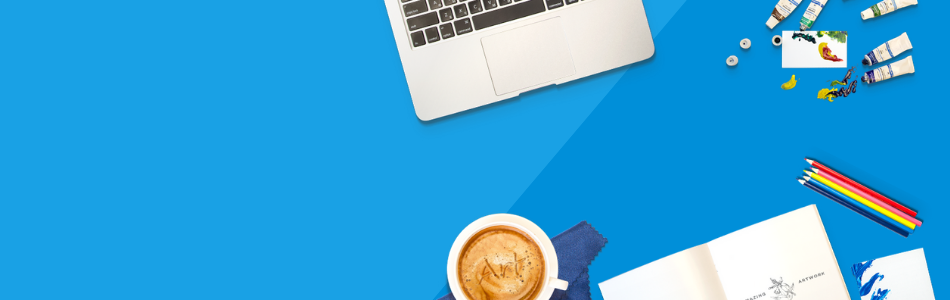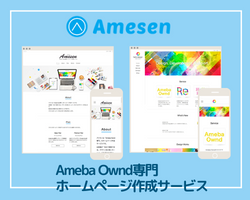記事投稿
ここではAmeba Owndの記事投稿機能の使い方を紹介します。記事投稿ではテキスト入力とテキストの装飾のほかに、画像、動画、リンク、水平線、アマゾン、楽天、商品、HTMLを挿入することができます。
記事投稿機能の使い方
基本的には一般的なブログと同様の操作方法ですので簡単に更新することができます。
目次
新規投稿をする
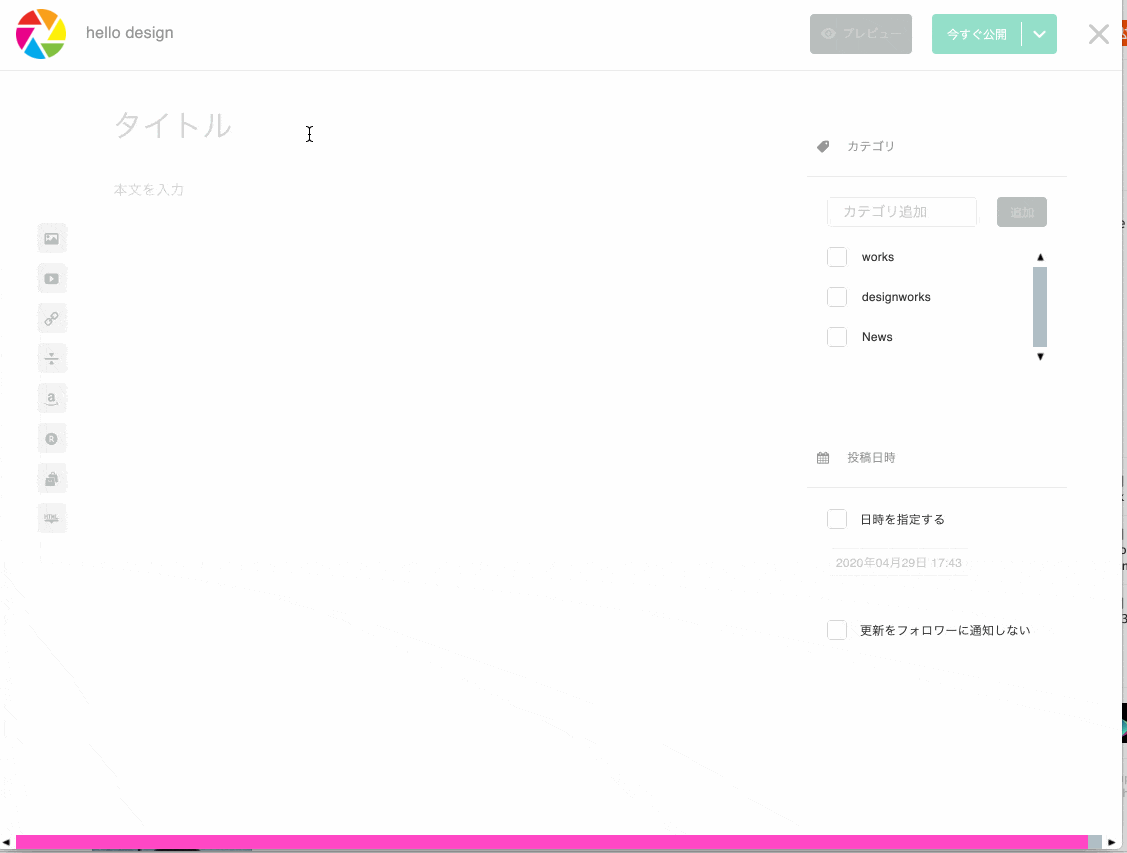
- 管理画面の左上、または右上の “新規投稿ボタン” をクリックします。
- タイトルと本文を入力します。
- カテゴリーにチェックを入れます。
- 右上の「プレビュー」から記事を確認することができます。左上のボタンで”パソコン” と “スマートフォン” のプレビューを切り替えることができます。
- プレビューを確認して問題なければプレビューを終了もしくはそのまま「今すぐ公開」をクリックします。
- 「公開しました。」と表示されたら投稿完了です。記事を確認してみましょう。
- 記事を各SNSと連携させる場合は「シェアする」ボタンをクリックします。
- これで新規記事の投稿は完了です。
文字を装飾する
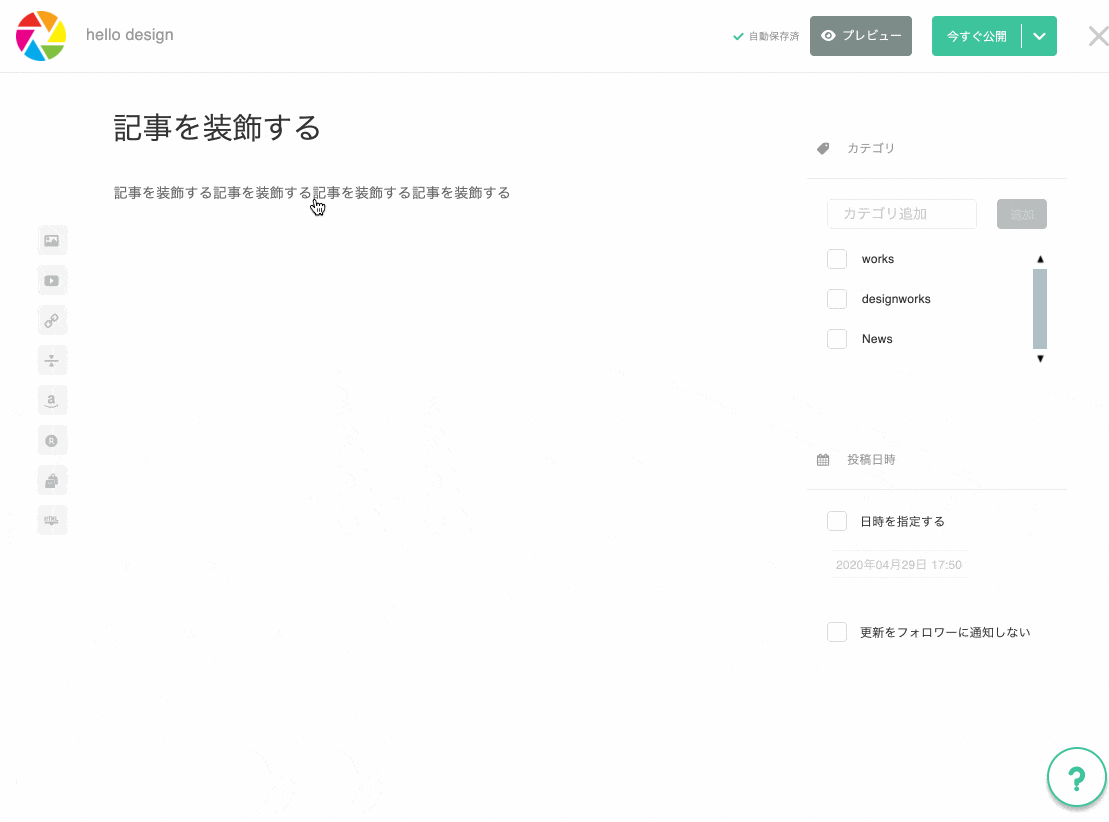
Ameba Owndでは下記のテキスト装飾することができます。
太字、斜め、下線、取り消し線、文字の大きさ、文字にリンク、文字の配置などを適用することができます。
- まずは、装飾したい文字を選択します。選択するとメニューが表示されるので、装飾したい内容のアイコンをクリックします。
- “B” ボタンをクリックすると、文字が太字になります。
- ” / ” ボタンをクリックすると、文字が斜めになります。
- “U” ボタンをクリックすると、文字に下線が装飾されます。
- 取り消し線アイコンをクリックで文字に取り消し線が装飾されます。
- Aaボタンをクリックすると、”H1″から”H4″文字の大きさとリスト、引用を変更できます。
- チェーンアイコンでリンク先のアドレスを入力します。新規ウィンドウにチェックすると、リンク先が新規ページで開きます。
- “左寄せ” “中央揃え” “右寄せ”に変更することができます。
画像を挿入する
新規投稿画面で画像を挿入します。
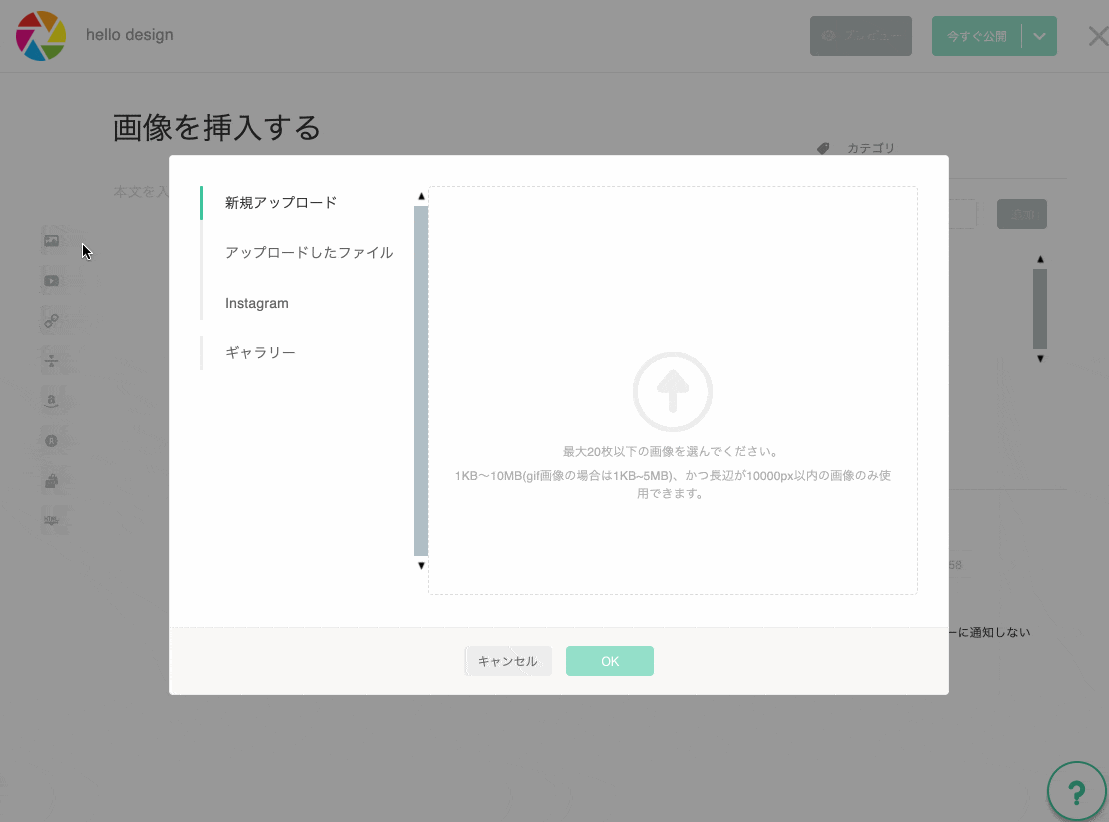
- 画像を挿入したい箇所にカーソルを合わせて左のメニューから画像アイコンからをクリックします。
- アップロードしたい画像を選択して写真をアップロードをします。
- 挿入した画像を選択すると、左寄せ、中央寄せ、右寄せ、リンク、画像の表示サイズなどを設定することができます。
動画を挿入する
新規投稿画面で動画を挿入します。
事前にYoutubeのアドレスをコピーしておいてそれを貼り付けるだけでどうがを挿入することができます。
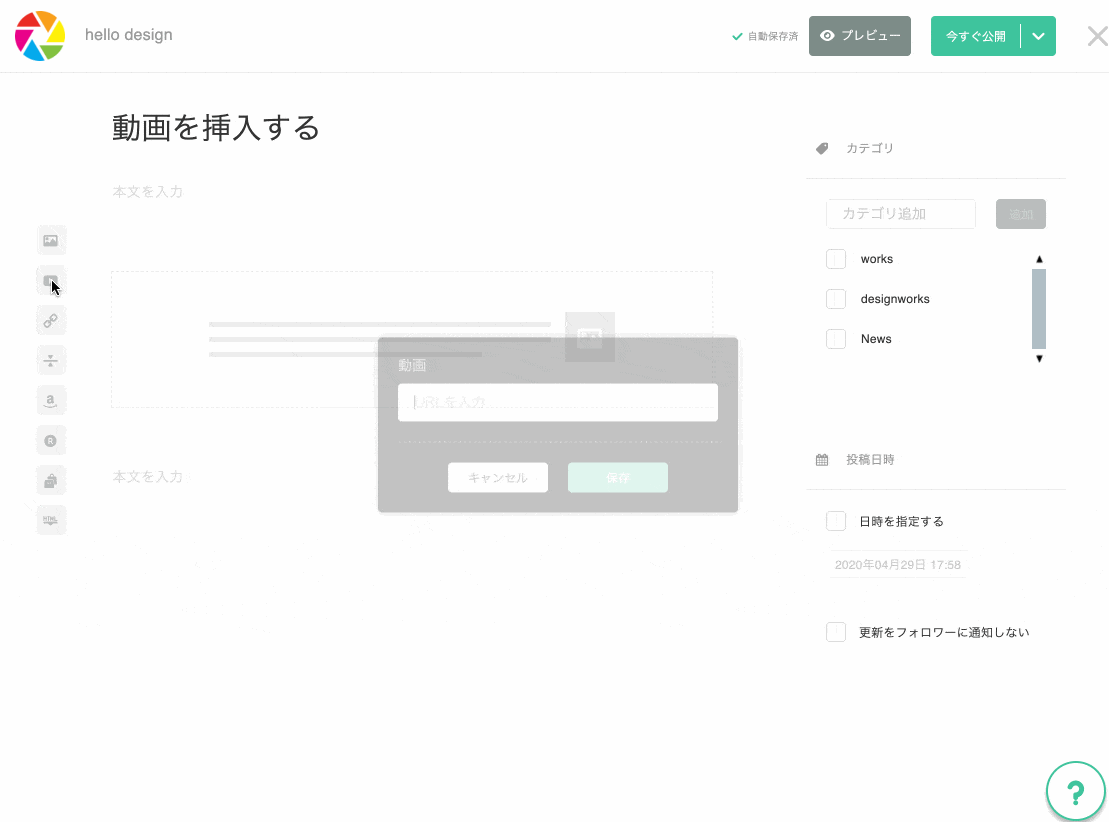
- 画像を挿入したい箇所にカーソルを合わせて左のメニューから動画アイコンをクリックします。
- 事前にコピーしておいたYoutubeのアドレスをペーストします。
- Youtubeの動画が挿入されました。
リンクを挿入する
テキストの装飾でテキストにリンクを張ることができますが、その他に自動でサムネイル付きのリンクを作成することができます。
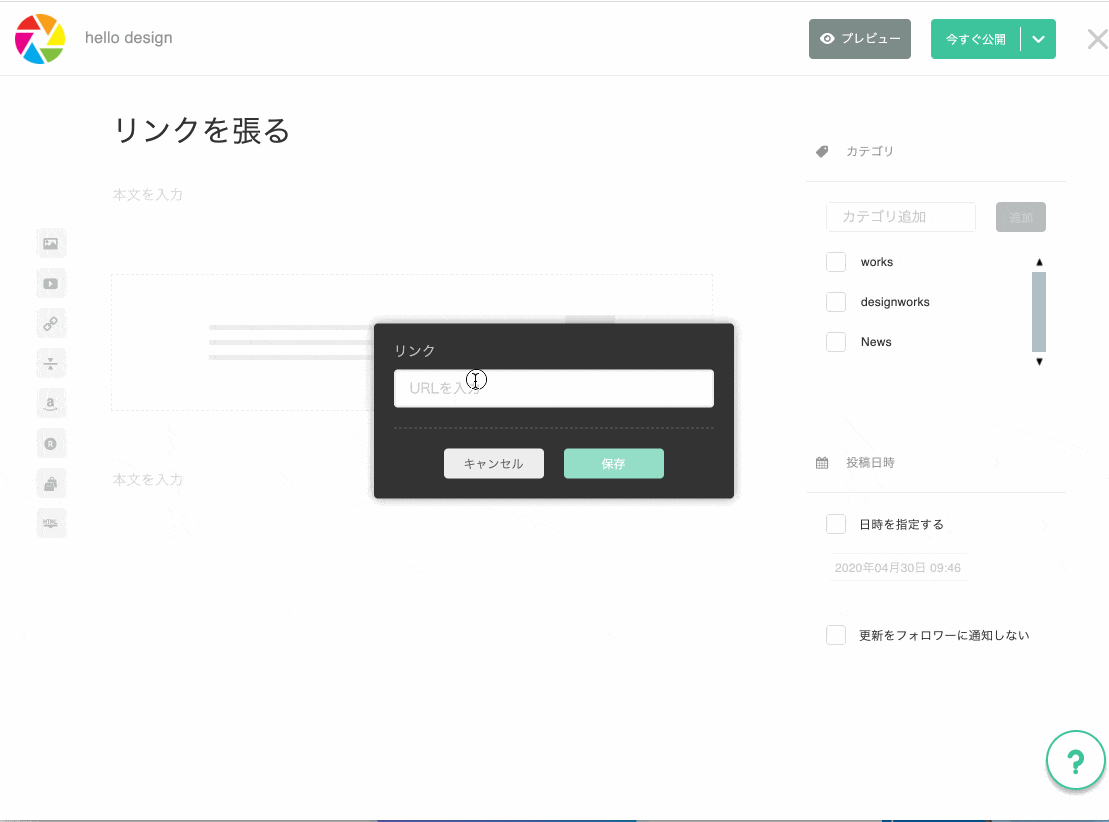
- リンク挿入したい箇所にカーソルを合わせて左のメニューからリンクアイコンをクリックします。
- 事前にコピーしておいたリンクしたいページのアドレスをペーストします。
- プレビューで確認するとサムネイル付きのリンクが作成されています。
水平線を挿入する
記事の中で区切りたい箇所に水平線を挿入することができます。
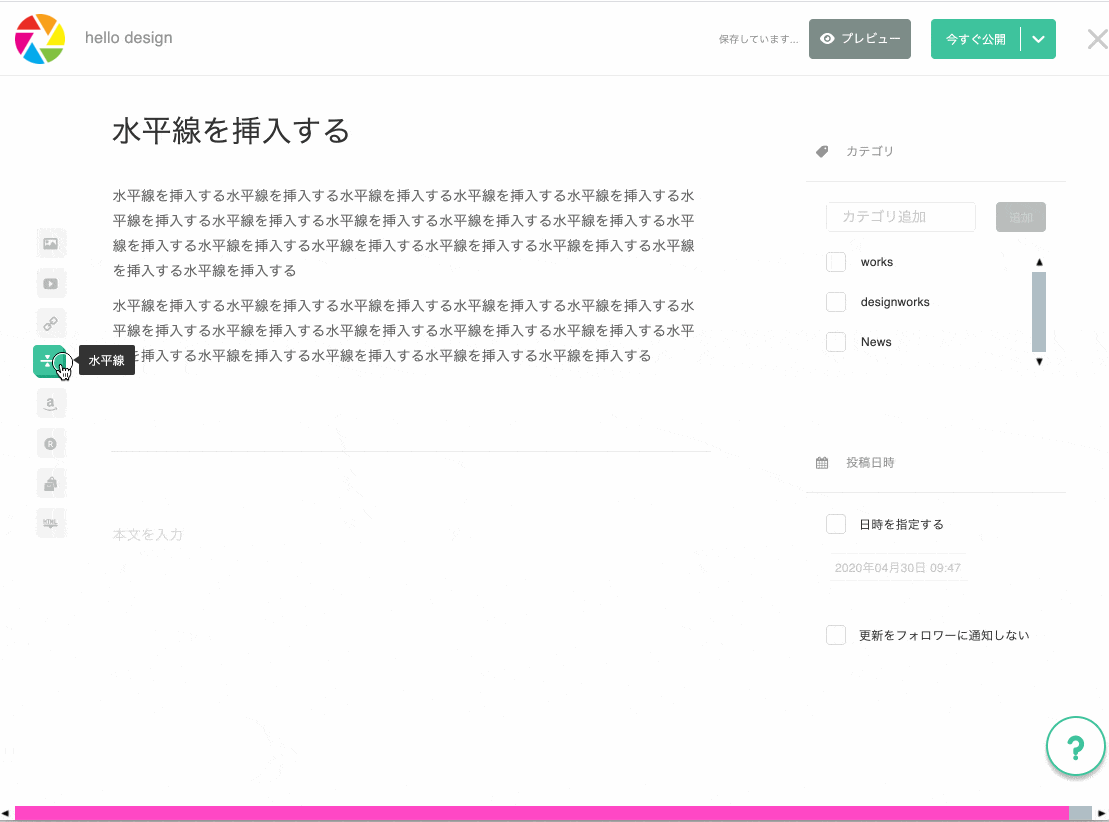
- 左のメニューから水平線アイコンをクリックします。
- ページ最下部に水平線ブロックが挿入されたので、その上にカーソルを合わせるとクリックして移動と表示されます。
- クリックすると移動できるようになるので、挿入したい位置に合わせてもう一度クリックするとその場所へ置くことができます。
HTMLを挿入する
記事の中でHTMLを挿入したい場所へ挿入することが出来ます。今回はAmebaOwndに装備されていないテーブルをHTMLで挿入してみます。
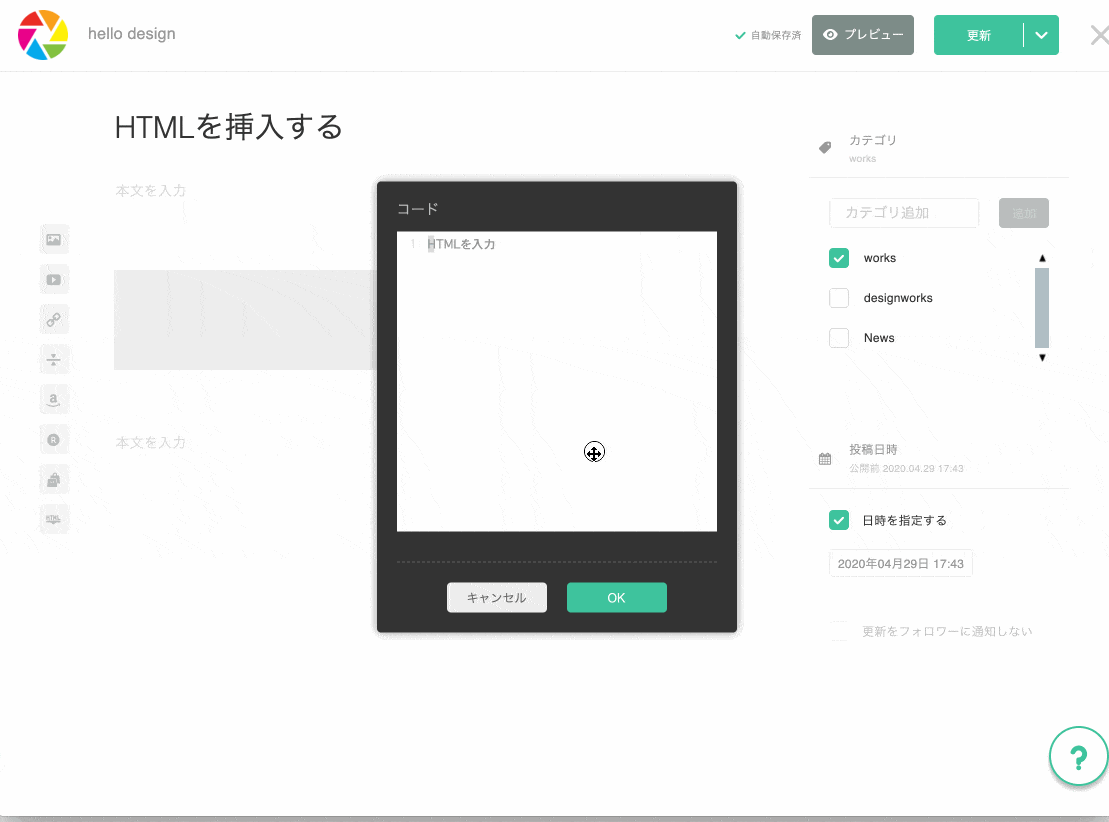
- あらかじめ挿入したいHTMLをコピーしておきます。
- 左のメニューからHTMLアイコンをクリックします。
- クリックするとHTMLを入力するウィンドウが表示されるのでそこにコピーしておいたHTMLを貼り付けます。
- HTMLのテーブルが挿入できました。
記事投稿機能の使い方まとめ
この他に、楽天やアマゾンのリンクとBASEの商品を挿入することができますが利用頻度は低いので割愛します。
BASEと連携してネットショップを運営する場合は、商品紹介の記事を書いてその中に商品リンクをはることができます。
記事投稿機能はワードやエクセル、ブログなどを利用したことがあれば使い方を簡単に覚えることができます。Ameba Owndの記事投稿機能は基本的にコピーペーストでOKなので簡単に利用することができます。